Cómo agregar una política de conformidad
Agregar una política de conformidad es un proceso que consiste en cuatro partes: Reglas, Acciones, Asignaciones y Resumen. Workspace ONE UEM basa todas las opciones de plataforma específica en función de la plataforma elegida inicialmente, de forma que la consola no muestre nunca opciones que el dispositivo no puede usar.
Aviso: La conformidad de los dispositivos Windows Rugged solo es compatible con dispositivos Motorola (la acción Restablecimiento empresarial aplica la conformidad).
Para configurar el motor de conformidad con perfiles y escalaciones automatizadas, complete las pestañas de Política de conformidad.
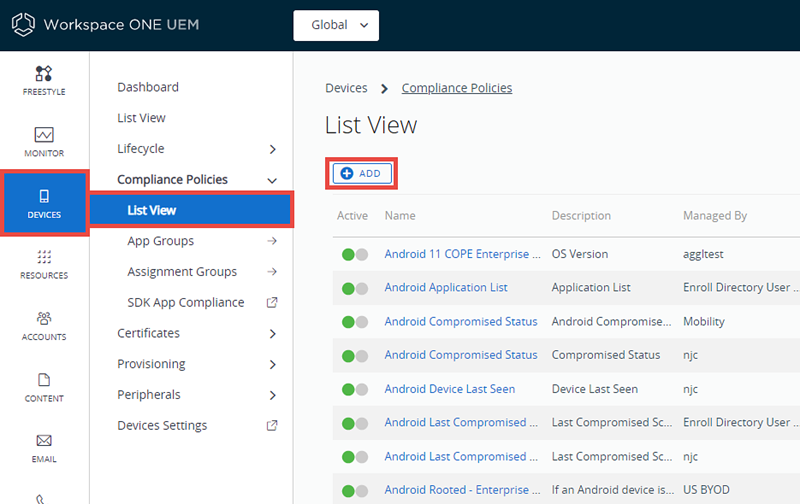
-
Vaya a Dispositivos > Políticas de conformidad > Vista de lista y seleccione Agregar.
-
Seleccione una plataforma desde la página Agregar política de conformidad en la que desea basar la política de conformidad.
-
Detecte condiciones configurando la pestaña Reglas. Para ello, primero debe hacer coincidir algunas o todas las reglas.
- Agregar regla: seleccione esta opción para agregar reglas y parámetros adicionales. Para obtener más información, consulte Reglas y acciones de política de conformidad.
- Anterior y Siguiente: seleccione esta opción para regresar al paso anterior o avanzar al siguiente, respectivamente.
-
Para definir las consecuencias de no cumplir con la conformidad según su política, complete la pestaña Acciones.
Las acciones disponibles dependerán de la plataforma. Algunas acciones prohíben la recepción de los perfiles hasta que se notifique la vuelta al estado de conformidad. Para obtener más información, consulte Reglas y acciones de política de conformidad.
-
Especifique las Acciones y Escalaciones que ocurrirán.
La escalación es una acción automática que ocurre cuando la acción previa no lleva al usuario a realizar los pasos correctivos para hacer que el dispositivo sea conforme.
Seleccione las opciones y los tipos de acciones.
Acciones y escalaciones
Ajustes Descripción Casilla Marcar como no conforme Permite realizar acciones en un dispositivo sin marcarlo como no conforme. El motor de conformidad realiza esta tarea al seguir estas reglas. - La casilla de verificación Marcar como no conforme está habilitada (marcada) de forma predeterminada para cada nueva Acción agregada.
- Si una acción tiene la opción Marcar como no conforme habilitada (marcada), todas las acciones y escalaciones posteriores también se marcarán como no conformes (marcada). Estas casillas posteriores no podrán editarse.
- Si una acción tiene la opción Marcar como no conforme desactivada (sin marcar), las próximas acciones o escalaciones tendrán esa opción habilitada (marcada) de forma predeterminada. Esta casilla puede editarse.
- Si una acción o escalación tiene desactivada la opción Marcar como no conforme y el dispositivo no supera la regla de conformidad, el dispositivo se considerará "conforme" de manera oficial. A continuación, se ejecuta la acción prescrita.
- El estado del dispositivo sigue siendo "conforme" hasta que detecte una acción o escalación con la casilla de verificación Marcar como no conforme habilitada. El dispositivo solo será no conforme entonces.Aplicación Permite bloquear o eliminar una aplicación administrada. Puede hacer que las aplicaciones sean conformes mediante el establecimiento de listas de permitidos, listas de no permitidos o listas de aplicaciones requeridas. Comando Permite iniciar una verificación de estado del dispositivo o ejecutar una eliminación empresarial. Correo electrónico Permite bloquear el usuario para que no tenga acceso al correo electrónico. Si utiliza Administración de correo móvil junto con el motor de conformidad de correo electrónico, se aplica la acción "Bloquear correo electrónico". Para acceder a esta opción, navegue a Correo electrónico > Políticas de conformidad > Política de correo electrónico. Esta acción permite utilizar políticas de conformidad de dispositivos, como aplicaciones en listas de no permitidos, con cualquier política del motor de conformidad de correo electrónico que configure. Cuando se seleccione esta acción, se iniciará la conformidad del correo electrónico con una sola actualización de política del dispositivo si no está conforme. Notificar Notifique a alguien acerca de la infracción de conformidad. Dispone de las siguientes opciones para enviar una notificación. - Enviar correo electrónico al usuario. - Enviar SMS al dispositivo.*
* Para que las notificaciones mediante SMS funcionen con su flota de dispositivos, debe tener una cuenta con un proveedor de puerta de enlace de terceros y configurar los ajustes de la puerta de enlace. Desplácese a Grupos y ajustes > Todos los ajustes > Sistema > Integración empresarial > SMS y complete las opciones descritas en Ajustes de SMS.- Enviar notificación push al dispositivo. **
** Cuando se selecciona la acción de notificación "Enviar notificación push al dispositivo", los ajustes del catálogo de aplicaciones deben estar habilitados para la plataforma de dispositivos correspondiente cuando se configura Servicios de Hub.- Enviar correo electrónico al administrador. Puede insertar varios correos electrónicos en el cuadro de texto CC adjunto, siempre y cuando estén separados por comas. Asimismo, puede incluir en copia al administrador del usuario insertando un valor de búsqueda; para ello, haga clic en el signo más situado junto al cuadro de texto CC y seleccione {UsersManager} en el menú desplegable. Para obtener más información, consulte Valores de búsqueda.
Para todas las acciones de notificación, tiene la opción de usar una plantilla de mensaje. Si desea utilizarla, anule la selección de la casilla Plantilla predeterminada. De este modo, aparecerá un menú desplegable donde podrá seleccionar una plantilla de mensaje.
También existe un enlace que, cuando se selecciona, muestra la página Plantilla para mensajes en una ventana nueva. Esta página le permite crear su propia plantilla de mensaje.Perfil Permite instalar, eliminar o bloquear un perfil de dispositivo, tipo de perfil de dispositivo o perfil de conformidad. Los perfiles de conformidad se crean y se guardan del mismo modo que los perfiles de dispositivos Automático y Opcional. Desplácese a Recursos > Perfiles y líneas base > Perfiles, a continuación seleccione Agregar y después Agregar perfil. Seleccione una plataforma y, en la pestaña del perfil General, seleccione "Conformidad" en el ajuste desplegable Tipo de asignación. Los perfiles de conformidad se aplican en la pestaña Acciones de la página Agregar política de conformidad para utilizarse cuando los usuarios finales infrinjan las políticas de conformidad. Seleccione Instalar perfil de conformidad en el menú desplegable y, a continuación, el perfil de conformidad que ya se había guardado. Solo escalaciones
Ajustes Descripción Botón Agregar escalación Crea una escalación. Cuando agregue escalaciones, lo mejor es incrementar la seguridad de las acciones con cada nueva escalación. Después del intervalo de tiempo… Puede retrasar la escalación por minutos, horas o días. …Ejecutar las siguientes acciones Repetir: habilite esta casilla para repetir la escalación una cantidad de veces determinada antes de que comience la siguiente acción programada. En macOS, solo puede realizar las siguientes acciones:
- Borrar todo
- Enviar correo electrónico al administrador
- Eliminación empresarial
- Bloquear/eliminar perfil
- Enviar correo electrónico al usuario
- Bloquear/eliminar tipo perfil
- Enviar notificación push al dispositivo
- Bloquear/eliminar todos los perfiles
-
Para determinar qué dispositivos están sujetos a (y excluidos de) la política de conformidad, complete las pestañas Asignación y Resumen de la página Agregar política de conformidad. Nombrar, finalizar y activar la directiva con la pestaña Resumen.
Ajustes Descripción Administrado por Seleccione el grupo organizativo que administra esta política de conformidad. Grupos asignados Asigne uno o varios grupos a esta política. Para obtener más información, consulte el tema Grupos de asignación. Exclusiones Si desea excluir grupos, seleccione Sí. A continuación, elija una opción de la lista disponible de grupos en el cuadro de texto Grupos excluidos. Para obtener más información, consulte el tema Excluir grupos en perfiles y políticas. Botón Ver asignación del dispositivo Consulte una lista de dispositivos afectados por la asignación de la política de conformidad. Aunque la plataforma es un criterio dentro de un grupo inteligente, la plataforma configurada en el perfil del dispositivo o la directiva de conformidad siempre prevalece sobre la plataforma del grupo inteligente. Por ejemplo, si crea un perfil de dispositivo para la plataforma iOS, el perfil solo será asignado a los dispositivos iOS, aunque el grupo inteligente incluya dispositivos Android.
-
Cuando haya determinado la asignación de esta política, seleccione Siguiente. Aparecerá la pestaña Resumen.
-
Indique el Nombre y una Descripción útil de la política de conformidad.
-
Seleccione una de las siguientes opciones.
- Finalizar – Guarde la política de conformidad sin activarla en los dispositivos asignados.
- Finalizar y habilitar: guarde la política y aplíquela a todos los dispositivos afectados.
-
Ver la asignación de dispositivos, directiva de conformidad
Seleccione el botón Ver la asignación de dispositivos en la pestaña Asignación cuando esté configurando una directiva de conformidad para ver la página Ver la asignación de dispositivos. Esta página confirma los dispositivos afectados (o no afectados) por la política de conformidad asignada.
Tema principal: Políticas de conformidad